
Índice:
- Autor John Day [email protected].
- Public 2024-01-30 11:39.
- Última modificação 2025-01-23 15:03.

Nestes Instructables, mostraremos como usar um velho telefone PTT tipo T65 para fazer dele uma jukebox. Você poderá escolher um ano entre 2000 e 2016 e poderá escolher uma música do Top40 desse ano usando o disco de discagem.
Para estes Instructables, você precisará de:
- um Raspberry Pi Zero
- um velho telefone PTT
- um capô de alto-falante Adafruit
- alguns cabos
Agradecimentos especiais ao nosso professor que teve a ideia original e nos ajudou com este projeto.
Etapa 1: Abra o telefone

A primeira coisa que você precisa fazer é abrir o telefone usando uma chave de fenda. Remova o sino de dentro para que você tenha mais espaço para o Raspberry Pi Zero.
Você verá 4 cabos sob o disco de discagem (veja a imagem)
- Afrouxe o cabo amarelo e conecte-o a Rd no telefone.
- Adicione um cabo extra para conectar Bl a Rd no telefone.
Você conectará os outros cabos na etapa 3.
Etapa 2: adicionar um capô de alto-falante



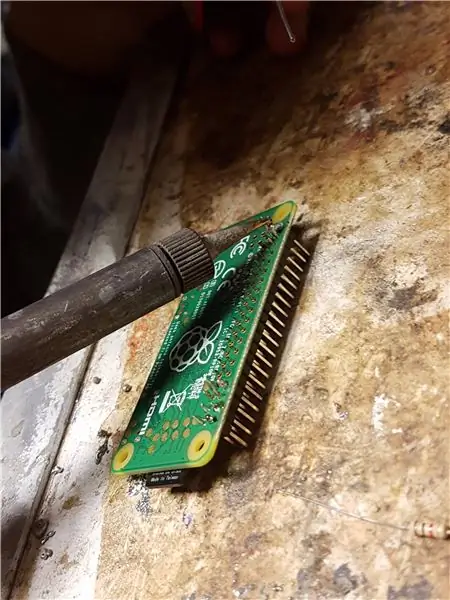
Estaremos usando um Raspberry Pi Zero, então você não terá um fone de ouvido. Você deve adicionar um capô de alto-falante. Usaremos o capô do alto-falante Adafruit.
Solde o capô do alto-falante em seu Raspberry Pi Zero. Para ver um manual passo a passo, consulte o site no final deste Instructables.
Etapa 3: conecte os fios ao Raspberry Pi
Depois de terminar o capô do alto-falante, você pode conectar os cabos restantes:
- Afrouxe o cabo vermelho e solde-o a um cabo fêmea para poder conectá-lo ao GPIO25 no Raspberry Pi Zero.
- Afrouxe o cabo azul e solde-o em um cabo fêmea. Conecte-o ao aterramento no Raspberry Pi Zero.
Etapa 4: Escolha suas músicas
Infelizmente, não encontramos uma maneira de transmitir música usando o Raspberry Pi, então baixamos a música de uma forma mais rápida.
Queríamos usar as 40 canções mais populares de diferentes anos. Usamos o site top40.nl para isso. Este site possui uma coluna chamada Listas Especiais, que contém as 100 músicas mais populares por ano.
Vimos o código html do site usando F12 e copiamos a linha incluindo as músicas. Esta linha contém mais do que os URLs das músicas, então usamos regex101.com para poder escolher apenas os URLs das músicas. Escrevemos http: (. *?). M4a na caixa Expressão regular para encontrar todas as músicas começando com http: e terminando com.m4a.
Utilizamos o programa uGet para baixar todas as URL's. Depois disso, os nomeamos de acordo com sua popularidade no site top40 (por exemplo, 01, 02, 10, 40). Infelizmente, o Pygame não reproduz arquivos.m4a, então usamos o iTunes para convertê-los facilmente para.mp3.
Etapa 5: execute o script
Escrevemos um roteiro que escolheu a música certa do ano escolhido. Tínhamos um mapa para cada ano preenchido com as 40 músicas mais populares. Sinta-se à vontade para usar nosso script e alterá-lo de acordo com sua preferência.
Etapa 6: Links
Ideia original:
Adafruit Speaker Bonnet:
Músicas usadas:
Selecionador de URL:
URL-downloader:
Recomendado:
Como fazer um telefone estanho sem fio! (Arduino Walkie Talkie): 7 etapas (com imagens)

Como fazer um telefone estanho sem fio! (Arduino Walkie Talkie): Outro dia, eu estava no meio de uma ligação muito importante quando meu telefone banana parou de funcionar! Eu estava tão frustrado. É a última vez que perco uma ligação por causa daquele telefone idiota! (Olhando para trás, posso ter ficado um pouco bravo em
Quarantimer de telefone para minimalismo digital !: 5 etapas (com imagens)

Quarantimer do telefone para o minimalismo digital !: Muitas vezes, eu pegava meu telefone para verificar o tempo e acabava em uma espiral de mídia social. Eu precisava de um quarantimer de telefone.:)Este é um suporte de telefone que acenderá quando você colocar o telefone no chão. Além disso, ele mantém o controle de quanto tempo você o deixa
Raspberry Pi GPIO do telefone: 4 etapas (com imagens)

Raspberry Pi GPIO do telefone: Controle o Raspberry GPIO do aplicativo do telefone. Com isso, você pode fazer seu próprio interruptor de luz remoto 220V ou FAN, etc .--------------------------------- ----------------------- Peças a comprar: 1. Raspberry Pi https://amzn.to/2VJIOBy2. Tábua de pão h
Iphone Peludo! CAIXA DE TELEFONE DIY Life Hacks - Capa de telefone com cola quente: 6 etapas (com fotos)

Iphone Peludo! DIY PHONE CASE Life Hacks - Hot Glue Phone Case: Aposto que você nunca viu um iPhone cabeludo! Bem, neste tutorial de capa de telefone DIY você certamente irá! :)) Como nossos telefones são hoje em dia um pouco como nossa segunda identidade, decidi fazer um " miniaturize-me " … Um pouco assustador, mas muito divertido
Telefone inteligente com aerossensores: 7 etapas (com imagens)

Smart Phone With Aerosensors: Este dispositivo mostra como receber dados de vários sensores do Arduino com seu telefone Android. Neste projeto, o valor do sensor é exibido no smartphone através de Bluetooth. Como o telefone inteligente é amigável. Hoje, o smartphone está disponível em qualquer pessoa
